ps将图片转换成素描的方法
发布时间:2017-05-06 14:58
随着科技的发展,很多软件都可以将图片转换成素描,但是,ps最好用。你知道ps怎么将图片转换成素描呢?今天跟着小编一起学习ps将图片转换成素描的方法,希望对你有帮助。
ps将图片转换成素描的方法
打开一张图片;

点击菜单栏上的“图像”——“调整”——“去色”,使图像去色变为黑白色。

接着把该图像复制一层为“背景副本”,按ctrl+i键进行反相。

然后在菜单上选择“滤镜”——“其他”-“最小值”,在这里只要按默认值即可。
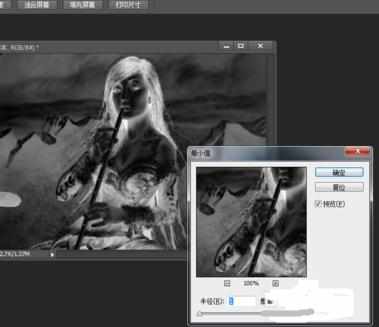
然后在把图层“背景副本”设置混合模式改为“颜色减淡”。
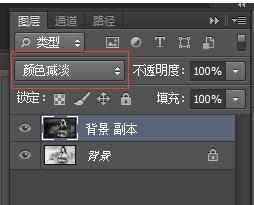
最后就可以看到图像已经变成了素描的样子了。


ps将图片转换成素描的方法的评论条评论